はじめに
この度は、Web電話帳「PHONE APPLI PEOPLE」(以降「PA PEOPLE」と表記します)をご利用いただきまして、誠にありがとうございます。
本書は PA PEOPLE と Microsoft Outlook(以降「Outlook」と表記します)連絡先連携 機能の設定・操作手順を記載しています。
本機能をご利用すると、PA PEOPLE と Outlook を連携し、PA PEOPLE の連絡先を Outlook の連絡先に同期できます。連携後に PA PEOPLE の連絡先を追加・変更・削除した場合は、Outlook の連絡先に自動で同期されます。
管理者が Microsoft 365 設定で連絡先連携を有効にした後、各ユーザがご自身で Outlook 連携を設定することでご利用いただけます。
-
※ 当バージョンにおける同期対象は個人電話帳の連絡先です。
-
※ 本機能はオプションです。また本機能を利用するためには Microsoft Exchange Online(以降「Exchange Online」と表記します)を含む Microsoft 365 のプランを契約し、Exchange Online で連絡先を管理している必要があります。
1. 動作環境
| 項目 | 仕様 |
|---|---|
OS |
Windows 10(Home、Pro、Enterprise 32ビット/64ビット) |
ブラウザ |
Microsoft Edge 最新版に追従しています。 |
ディスプレイ解像度 |
1024×768以上推奨 |
※ ブラウザの設定でWebストレージが無効になっていると PA PEOPLE PCブラウザ版はご利用いただけません。お使いのブラウザの設定をご確認ください。
※ ブラウザでの動作は、ご利用環境やブラウザの種類、設定によっては操作感が異なる場合があります。
※ Microsoft Teamsデスクトップ版を除くMicrosoft Teams製品でのご利用はサポートしておりません。
※ PA PEOPLEの対応言語は日本語と英語のみです。その他の言語を登録した場合、エラーが発生することや、登録できても画面が崩れるなど予期しない動作が発生することがあります。
2. 管理者設定
ご利用いただくにあたり次の設定が必要です。
2.1. Microsoft 365設定で連絡先を有効にする
Microsoft 365設定で連絡先を有効にすると、ユーザが連絡先連携の on/off を選択できるようになります。
-
[管理]>[企業情報]タブ>[Microsoft 365設定]タブを開きます。
-
※ Microsoft 365 認証が済んでいない場合は画面に沿って認証を進めてください。
-
-
「連絡先」を on にして[更新]をクリックします。
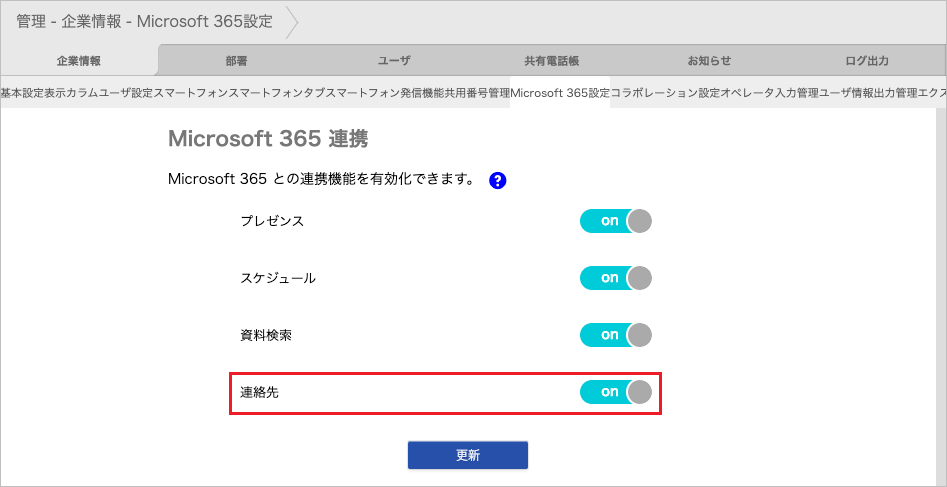
|
注意事項
|
3. Outlook 連絡先連携を有効にする
※ 本機能のご利用有無はシステム管理者による設定が必要です。無効にされている場合は Outlook 連携 タブは表示されません。
-
画面右上のユーザ名>[ユーザ情報]>[Outlook 連携]タブを開きます。
-
※ Microsoft 365 認証を求められた場合は画面に沿って認証を進めてください。認証後は初期設定画面に戻るため、連携を進める場合は再度 Outlook 連携 タブを開いてください。
-
-
「個人電話帳」を on にして[更新]をクリックします。
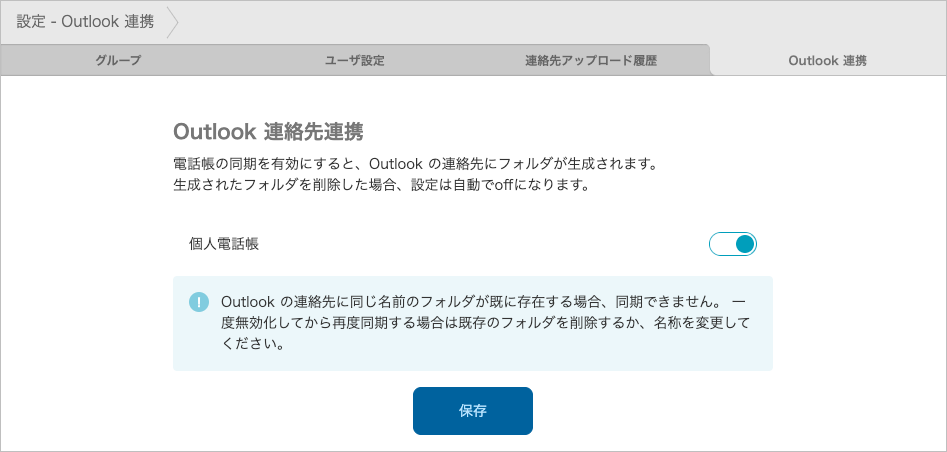
| PA PEOPLE | Outlook * |
|---|---|
氏名 |
名 |
氏名カナ |
名(フリガナ) |
Eメールアドレス1 |
メールアドレス |
Eメールアドレス2 |
メールアドレス2 |
電話番号 |
勤務先電話 |
会社携帯番号 |
勤務先電話2 |
個人携帯番号 |
自宅電話番号 |
携帯番号 |
携帯電話 |
会社 |
勤務先 |
会社カナ |
勤務先(フリガナ) |
部署 |
部署 |
役職 |
役職 |
Web URL |
Web ページ |
オフィス所在地 |
勤務先住所 |
本社所在地 |
その他住所 |
- |
メモ |
* Windows版クライアントアプリ
|
連携時の仕様
|
|
注意事項
|
改訂履歴表
| 改訂年月日 | 項番/項目 | 改訂内容 |
|---|---|---|
2022.06.24 |
新規作成 |
|
2022.07.29 |
3 |
「連携時の仕様」注意事項を追加 |
2022.09.30 |
3 |
「連携時の仕様」連絡先削除の同期の対応により一部削除 |
2023.09.29 |
3 |
画面UI変更 |
2023.12.22 |
1 |
Windows 8.1 サポート終了による記載変更 |